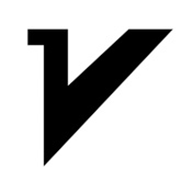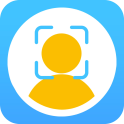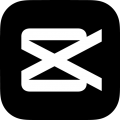mac系统数据占用大怎么办
对于许多mac用户而言,在查看系统存储使用情况时,经常会惊讶地发现“系统数据”占用了相当大的空间。这一现象引发了广泛的好奇与疑问:mac系统数据为何如此之大?本文将深入探讨这一现象背后的原因,并提供一些实用的管理建议,帮助感兴趣的用户更好地理解和管理他们的mac存储空间。
一、系统数据的构成
首先,了解“系统数据”的具体构成是解决这一问题的关键。在mac上,“系统数据”主要包括操作系统文件、缓存文件、日志文件、系统更新文件以及第三方软件留下的临时文件等。这些文件对于系统的正常运行至关重要,但随着时间的推移,它们可能会不断累积,占用大量存储空间。
二、系统更新与备份
系统更新是导致系统数据增长的一个重要因素。每当有新的macos版本发布时,mac会自动下载并安装这些更新。在此过程中,旧的系统文件可能会被保留以备不时之需(如回滚到旧版本),从而占用额外空间。此外,time machine备份也会占用一定的存储空间,尤其是当备份频率较高或备份历史较长时。
三、缓存与日志文件
缓存文件是系统为了提高运行效率而自动创建的数据副本。虽然它们能够加速应用程序的启动和运行速度,但随着时间的推移,这些文件可能会变得庞大且冗余。日志文件则记录了系统运行的详细信息,有助于故障排除,但同样会占用存储空间。
四、第三方软件的影响
第三方软件也是导致系统数据增长的一个不可忽视的因素。许多应用程序在安装和运行过程中会创建大量的临时文件和缓存数据,这些数据往往被归类为“系统数据”。此外,一些软件可能具有自动备份或同步功能,进一步增加了存储空间的负担。
五、如何有效管理系统数据
面对庞大的系统数据,用户不必过于担心。以下是一些实用的管理建议:
1. 定期清理缓存:使用专业的清理工具或手动删除缓存文件夹中的冗余文件。
2. 优化time machine备份:调整备份频率,删除不必要的备份历史,以释放存储空间。
3. 卸载不再使用的应用程序:彻底卸载不再需要的软件,包括其相关的缓存和临时文件。
4. 使用磁盘工具:利用mac内置的磁盘工具进行磁盘修复和优化,提高存储效率。
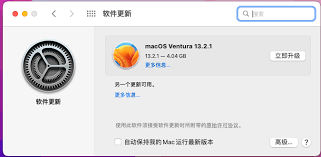
5. 升级硬件:如果存储空间持续紧张,考虑升级硬盘或添加外部存储设备。
结语
mac系统数据的庞大并非无因之果,而是多种因素共同作用的结果。通过深入了解其构成和管理方法,用户可以更加有效地管理和优化自己的存储空间,确保mac始终保持高效运行。希望本文能为那些对mac系统数据感兴趣的用户提供有价值的参考和启示。